Was ist zu tun, wenn eine iPhone-Nachricht nicht zugestellt wurde (2025 neu)
Nach der Aktualisierung auf IOS 15.4.1 kann ich keine Textnachrichten an Android-Handys senden oder empfangen. Was kann ich tun, um dies zu beheben?"
Die Fehlermeldung "Nicht zugestellt" bedeutet, dass die Datei oder das Foto, die Sie zu senden versuchen, ihr Ziel nicht erreicht hat. Es ist ziemlich ärgerlich, wenn Ihr iPhone keine Nachrichten senden kann und Sie den Grund dafür nicht kennen. Die gute Nachricht ist, dass dieses Problem leicht behoben werden kann. Sie können dieses Problem lösen, indem Sie die unten aufgeführten 5 einfachen Dinge tun, um herauszufinden, was Ihr iPhone am Senden von Nachrichten hindert.
- Warum kann eine Textnachricht auf dem iPhone nicht zugestellt werden?
- 5 Dinge zu überprüfen, wenn iPhone-Nachrichten nicht zugestellt werden
- Wie behebt man eine nicht zugestellte iPhone-Nachricht, wenn es sich um ein Softwareproblem handelt?
Warum kann eine Textnachricht auf dem iPhone nicht zugestellt werden?
Es kann mehrere Gründe geben, warum eine Textnachricht auf dem iPhone nicht zugestellt wird.
- Es kann sein, dass die Person, der Sie eine Nachricht senden möchten, ihr Telefon einfach ausgeschaltet hat, vor allem, wenn sie auf Reisen ist oder es Schlafenszeit ist.
- Dies kann auch passieren, wenn sich das Telefon der Person im Flugmodus befindet, da das Telefon dann keine iMessages, SMS oder Anrufe empfangen kann.
Das Einzige, was Sie in diesem Fall tun können, ist, geduldig zu warten, wenn es nicht so dringend ist. Irgendwann wird es geschickt werden.
5 Dinge zu überprüfen, wenn iPhone-Nachrichten nicht zugestellt werden
Wenn Ihre Nachricht nach einiger Zeit immer noch nicht zugestellt wurde, sollten Sie nach anderen Lösungen suchen. Zum Glück sind hier die 5 häufigsten Dinge, die Sie überprüfen können, wenn iPhone-Nachrichten nicht zugestellt werden, die möglicherweise verhindern, dass Ihr iPhone Nachrichten sendet. Finden wir es heraus!
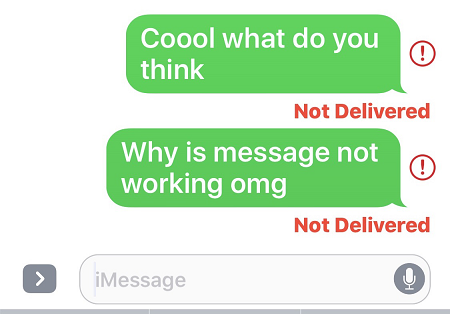
1. Prüfen Sie, ob das Netzwerk funktioniert
Als Erstes müssen Sie überprüfen, ob Ihr Telefon mit dem Internet oder WiFi verbunden ist oder nicht. Wenn nicht, schließen Sie es sofort an und versuchen Sie erneut, die Nachricht zu senden. Außerdem sollten Sie sich vergewissern, dass das von Ihnen verwendete Netzwerk funktioniert. Wenn die Nachricht immer noch nicht zugestellt wird, liegt das wahrscheinlich daran, dass Sie keinen guten Mobilfunk- oder WiFi-Service haben. Überprüfen Sie außerdem, ob sich Ihr iPhone im Flugmodus befindet.
2. Prüfen Sie, ob die Telefonnummer des Empfängers korrekt ist
Als Nächstes können Sie überprüfen, ob die Telefonnummer, die Sie zu erreichen versuchen, korrekt ist. Wenn Sie versehentlich eine falsche Nummer eingegeben haben oder die eingegebene Nummer nicht mehr funktioniert, werden die Nachrichten nicht zugestellt. Ein weiterer Grund dafür, dass Nachrichten auf dem iPhone nicht zugestellt werden, könnte sein, dass Ihre Nummer vom Empfänger blockiert ist, was Sie daran hindert, den Text zu senden.
3. Überprüfen Sie den iMessage-Systemstatus
Vergessen Sie nicht zu prüfen, ob iMessage und Als SMS senden in den Einstellungen Ihres iPhones aktiviert sind. Es ist zu beachten, dass nur Apple-Geräte das iMessage-System unterstützen. Es ist möglich, dass iMessage auf Ihrem Telefon ausgeschaltet ist. Um den Status des iMessage-Systems zu sehen, öffnen Sie die App „Einstellungen“ und tippen Sie auf „Nachrichten“. Vergewissern Sie sich dann, dass iMessage eingeschaltet ist, indem Sie die Taste nach rechts (zu grün) streichen.
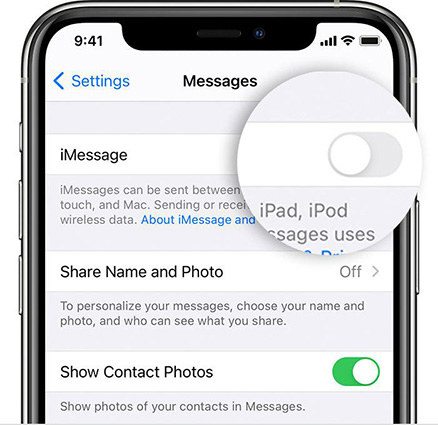
Manchmal lautet der iMessage-Status „Warten auf Aktivierung“. Er erscheint, wenn die Dienste auf Ihrem Telefon noch nicht vollständig aktiviert sind. Alles, was Sie in diesem Fall tun können, ist zu warten, bis das Telefon den Aktivierungsprozess abgeschlossen hat, und zu versuchen, die Nachricht erneut zu senden, wenn sie fertig ist.
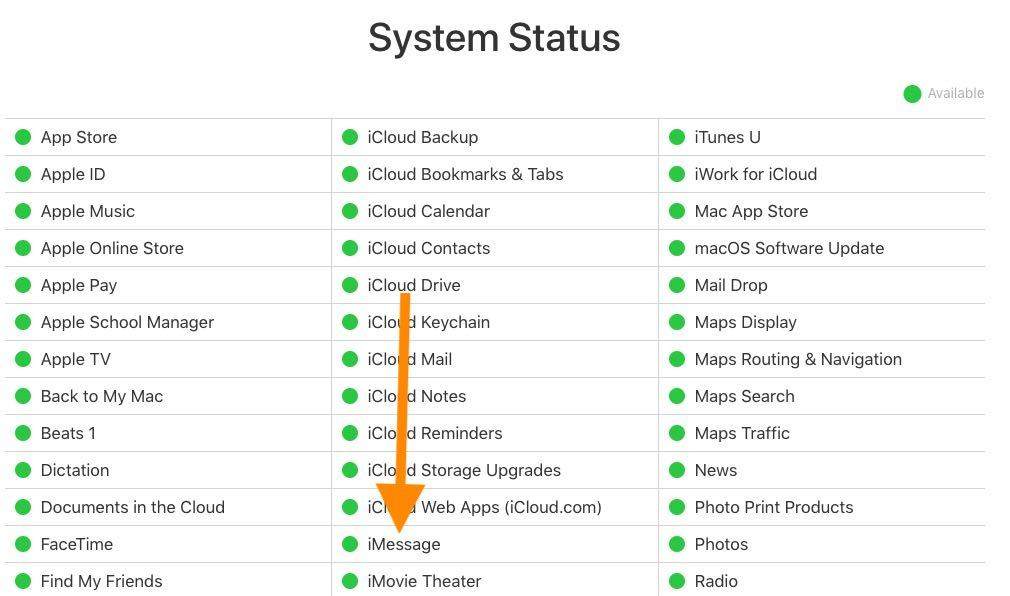
4. Prüfen Sie, ob das Telefon des Empfängers die Nachricht unterstützt
Wenn Sie sehen, dass das Netzwerk, das Sie verwenden, zuverlässig ist und der iMessage-Status aktiviert ist und Sie trotzdem eine Fehlermeldung „Nicht zugestellt“ auf Ihrem Bildschirm sehen. Das Problem kann bei Ihrer Nachricht liegen. Wenn Sie ein Ausrufezeichen am Ende der Fehlermeldung sehen. Versuchen Sie, die Nachricht erneut zu senden, oder senden Sie sie als Textnachricht anstelle von iMessage. Vergewissern Sie sich außerdem, dass die Nachricht, die Sie zu senden versuchen, vom Telefon des Empfängers unterstützt wird. Nicht jede Art von Nachricht wird von jedem Telefontyp unterstützt.
5. Starten Sie Ihr iPhone neu, um zu prüfen, ob das Problem behoben werden kann
Wenn Sie alle oben genannten Punkte ausprobiert haben und immer noch eine oder mehrere Nachrichten erhalten, die nicht funktionieren. Versuchen Sie, Ihr iPhone neu zu starten. Möglicherweise kann es dann wieder Nachrichten senden.

Wie behebt man eine nicht zugestellte iPhone-Nachricht, wenn es sich um ein Softwareproblem handelt?
Was, wenn das Problem, das Sie konfrontiert sind, ist ein Software-Problem. iPhone Nachricht nicht geliefert Fehler tritt manchmal auf, wenn das iOS vor kurzem aktualisiert wird oder richtig funktioniert. Es ist ein technisches Problem. Glücklicherweise kann Tenorshare ReiBoot Ihnen in dieser Angelegenheit helfen. Es ist ein effizientes Werkzeug, das dieses Problem für Sie beheben kann. Neben der Behebung des iPhone-Problems kann es auch verschiedene iOS-Systemprobleme lösen. Die Verwendung von Tenorshare Reiboot ist eine großartige Methode, um dieses Problem zu beheben. Nachfolgend finden Sie eine Anleitung, wie Sie mit Tenorshare Reiboot nicht zugestellte iPhone-Nachrichten beheben können.
- Laden Sie die Reiboot-Software auf PC oder Mac herunter.
Starten Sie Reiboot auf Ihrem Computer und verbinden Sie Ihr iPhone mit dem Computer. Sobald das Gerät erkannt wird, klicken Sie auf die Schaltfläche „Start“.

Sie können zwischen Standardreparatur und tiefer Reparatur wählen. Bei der tiefen Reparatur ist die Erfolgsquote hoch, aber sie führt zu Datenverlust. Wenn also die Standardreparatur fehlschlägt, können Sie die Option „Tiefe Reparatur“ wählen.

Nachdem Sie eine der oben genannten Optionen ausgewählt haben, wird Ihnen auf der neuen Seite die Möglichkeit geboten, die Firmware herunterzuladen. Wenn Sie für die Reparatur bereit sind. Klicken Sie auf Download.

Sobald die Datei heruntergeladen oder importiert wurde, klicken Sie auf Standardreparatur oder Tiefenreparatur starten, je nachdem, welche Option Sie zuvor ausgewählt haben.

Warten Sie, bis die Einrichtung abgeschlossen ist.

Wenn Sie immer noch nicht sicher sind, finden Sie hier eine Videoanleitung, wie Sie Reiboot verwenden können, um Softwareprobleme zu beheben.
Schlussfolgerung
Der Fehler, dass iPhone-Nachrichten nicht zugestellt werden, ist weit verbreitet und tritt in der Regel aufgrund gemeinsamer Dinge auf, wie oben beschrieben. Aber, wenn das Problem mit der Software zu tun hat, dann verwenden Sie Tenorshare ReiBoot, um alle iOS-System Probleme Ihres iPhone zu beheben. Hoffentlich ist diese Anleitung hilfreich für Sie, wenn Sie das Problem der nicht zugestellten Nachrichten auf Ihrem iPhone haben.
- Recovery-Modus ein/aus mit nur 1 Klick, Ihr Telefon aus verschiedenen iOS Stuck-Szenarien retten, mehr Dinge jenseits der Vorstellungskraft liefern.
- Unterstützt alle iPhone-Modelle und die neueste iOS 18 und früher.















